dota2离线局域网工具原由dota2吧远离腾讯大神制作,最后一次更新的版本为1.2版,后因dota2官方版本更替原因,局域网功能不可用,阿哈利姆魔法隐修议会的白夜大神修复了离线局域网功能并添加了更多的单机饰品
使用方法
第一步打开工具,工具会要求你选择dota2的目录文件夹

找到本机的dota2文件夹
Steam客户端:steamSteamAppscommondota2beta
国服客户端:dota2SteamAppscommondota2beta
选择dota.exe

工具主界面

如果要单机玩耍的朋友们此时修改昵称点击启动游戏就可以了
需要局域网游戏的朋友们
建立好局域网后点开工具,主机服务器点击“建立主机”,这是会出现一个dos窗口,我们不去管它
在“客户端”下的主机ip上填上开启服务器的主机ip,如图所示:

这时我们看看dos窗口,如果出现版本号信息,就是建服成功了

此时所有局域网的小朋友们都点击"启动游戏"
进入游戏后在控制台中按F7即可连接主机了,如果失败了就多试几次
稍等片刻后就会加入游戏了

进入游戏后按F10加入天辉,F11加入夜魇,F12加入观察者

可能有的小伙伴没及时加入怎么办,没关系,第一个进去的人选好英雄暂停即可,等人齐了再开始

最后关于bot的添加,在外面的服务器输入如下指令:
“dota_bot_populate”(如图)回车

等AI加入完成就可以愉快的开始游戏了

注意事项
几点重要说明,如果有的朋友,下过旧的版本,那么请执行如下步骤
1、删除原dota2beta文件夹下dotaaddons里的如下三个文件

2、手动用dota2lantool中dataautocopy文件夹里的platform文件夹覆盖dota2beta里的platform文件夹

之后再运行新版本就不会出现问题了
至于新增的录像功能简单说明下:
只要建服dota2betadota
eplays文件夹下就会产生一个以auto为前缀的录像文件,和从网上下载的录像格式相同(*.dem),观看录像需要将录像移动到replays的上层目录dota文件夹中,重命名成一个简单的名字(例如“1.dem”)。然后启动游戏控制台输入如下指令:
“playdemo1.dem”
稍等片刻,录像文件就会成功播放了
更新日志
1、移除建服工具中两个过于陈旧的文件2、修改AI补丁火枪出装中的冰眼为蝴蝶3、整合影魔弹道美化例子特效,影魔更霸气了!
dota2插件
- YDWE(魔兽地图编辑器)v1.32.13官方版
- steam快速切换生成器v1.0绿色版
- BigBrotherBot(游戏服务器管理工具)v1.9.2免费版
- 战国无双5MOD资源提取工具
- Bpuzzle(图片拼图游戏)v1.1绿色版
- 原神刻记牛杂店实用工具
- 觅长生BepInEx工具
- SRPGStudio(RPG游戏制作工具)v1.149免费版
- 宇宙游戏窗口化工具v1.0官方版
- 窗口化自定工具v1.1官方版
- 168租号v6.0官方版
- 镰刀CF全屏修复工具v1.0免费版
- LOL背景音乐修改工具v1.0免费版
- RangeAssistant(翻牌软件)v0.3.1官方版
- MinecraftModifyRecipe(整合包魔改工具)v1.0.1.5免费版
- Amulet(MC地图编辑器)v0.8.16官方版
- 天问云顶v6.0.2官方版
- Nostlan(游戏启动器)v1.20.5官方版
- 排名
- 软件
- 人气
- 下载

 史诗之心
史诗之心 倚天
倚天 天问ol
天问ol 三国志2
三国志2 猎魔人
猎魔人 蜀无双ol
蜀无双ol 剑与勇士
剑与勇士 巫妖塔防
巫妖塔防 龙穴
龙穴 英雄使命
英雄使命
 只狼植被增强MOD游戏补丁
只狼植被增强MOD游戏补丁 阴阳战神即将发布
阴阳战神即将发布 新霍比特角色扮演
新霍比特角色扮演 上古卷轴5重制版尸体清理MOD游戏补丁
上古卷轴5重制版尸体清理MOD游戏补丁 龙珠斗士Z青年天津饭大厅MOD游戏补丁
龙珠斗士Z青年天津饭大厅MOD游戏补丁 焰龙骑士团角色扮演
焰龙骑士团角色扮演 不完整的我与夏天与你汉化版益智休闲
不完整的我与夏天与你汉化版益智休闲 在家看世界益智休闲
在家看世界益智休闲 四大名捕之震关东无限资源动作游戏
四大名捕之震关东无限资源动作游戏 趣味画线益智休闲
趣味画线益智休闲 龙骑战歌ios版iPhone角色扮演
龙骑战歌ios版iPhone角色扮演 人生游戏恋爱的轮盘篇模拟经营
人生游戏恋爱的轮盘篇模拟经营 上古卷轴5重制版贵族MO2喷溅屏MOD游戏补丁
上古卷轴5重制版贵族MO2喷溅屏MOD游戏补丁 会说话的吉娃娃益智休闲
会说话的吉娃娃益智休闲 蚊子房间益智休闲
蚊子房间益智休闲 仙剑奇侠传5前传角色扮演
仙剑奇侠传5前传角色扮演

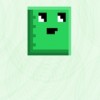




 穿越火线生化模式手游最新版本
穿越火线生化模式手游最新版本 夏天超in小游戏
夏天超in小游戏 ipad4能下载什么软件吗
ipad4能下载什么软件吗 小鸡宝宝游戏视频大全
小鸡宝宝游戏视频大全 疯狂动物园内置功能菜单下载2022
疯狂动物园内置功能菜单下载2022 制作超级玛丽游戏用代码
制作超级玛丽游戏用代码